- Зохиолч Abigail Brown [email protected].
- Public 2024-01-07 19:05.
- Хамгийн сүүлд өөрчлөгдсөн 2025-01-24 12:18.
Андройд нүүр дэлгэцийг маш их өөрчлөх боломжтой. Та түүнд бүх төрлийн зүйлсийг нэмж, ханын зургийг өөрчлөх боломжтой. Програм, товчлолоос гадна Android нь виджетүүдийг санал болгодог. Жишээлбэл, таны дуртай цаг агаарын аппликейшн таны үндсэн дэлгэц дээр таны байршлын одоогийн температурыг харуулах виджеттэй байж болно.
Эдгээр нь та өөрийн Андройдын үндсэн дэлгэцээ өөрчлөх боломжтой.
Эдгээр заавар нь Android 10, 9.0 (Pie) болон 8.0 (Oreo)-д хамаарна.
Андройд дэлгэцийн тохиргоог хэрхэн өөрчлөх вэ
Үндсэн дэлгэц дээр удаан дараад гарч ирэх цэснээс Гэрийн тохиргоо-г товшино уу.
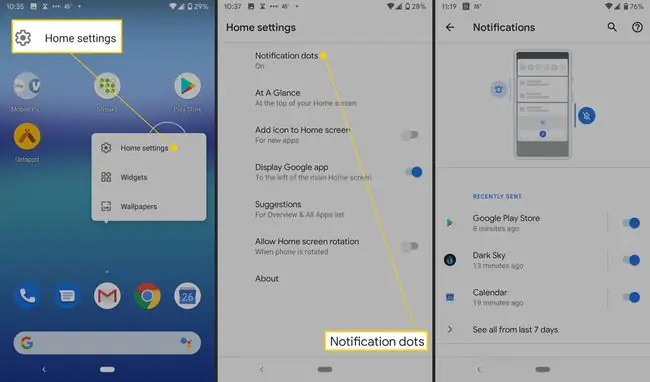
Энд хэд хэдэн сонголт байна:
- Мэдэгдэлийн цэгүүд
- Нэг харцаар
- Үндсэн нүүрэнд дүрс нэмэх (шинэ програмуудад)
- Google програмыг харуулах
- Зөвлөмж
- Үндсэн дэлгэцийг эргүүлэхийг зөвшөөрөх
Мэдэгдэлийн цэгүүд нь танд шинэ сэрэмжлүүлэг ирэх үед дэлгэцийн дээд хэсэгт харагдах жижиг дүрсүүд юм. Харахад удахгүй болох уулзалтын мэдээ, нислэгийн мэдээлэл, замын хөдөлгөөний сэрэмжлүүлгийг харах боломжтой. Та үүнийг өөрийн татаж авсан шинэ аппликешн дээр автоматаар үндсэн дэлгэцэнд дүрс нэмэхээр тохируулж болно. Google програмыг харуулах гэдэг нь таныг баруун шударснаар Google News Feed-ээ харах болно.
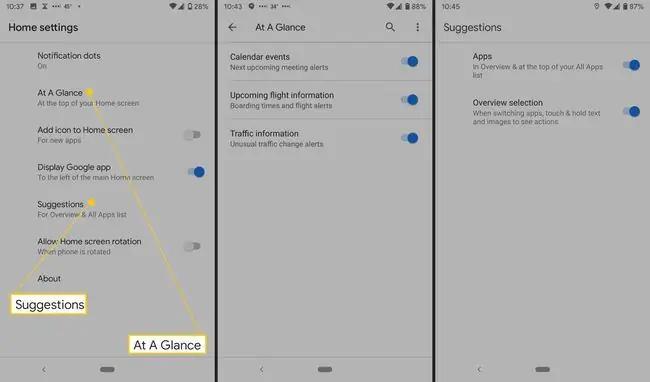
Зөвлөмжийн тохиргоо нь хоёр сонголттой: Апп болон Тойм сонголт. Аппликешнүүдийн хувьд, хэрэв та үүнийг асаавал энэ нь таны байнга ашигладаг програмуудыг харуулах болно. "Тойм"-ын хувьд, энэ нь таныг програм дээр удаан дарахад цэсийг идэвхжүүлж, текстийг сонгох, хуулах, буулгах, хуваалцах болон програмаас хамааран бусад сонголтуудыг хийх боломжтой. Үндсэн дэлгэцийг эргүүлэхийг зөвшөөрөх нь утсаа эргүүлэх үед түүнийг босоо байдлаас хэвтээ рүү шилжүүлэх боломжийг олгоно.
Үндсэн дэлгэцийг хэрхэн нэмэх, устгах
Та хэдэн апп, виджет, товчлол болон бусад элемент нэмэхээс хамаарч нэгээс олон үндсэн дэлгэц үүсгэх боломжтой. Хэрэв та хэтрүүлсэн бол үндсэн дэлгэцийг устгах боломжтой.
- Апп, товчлол эсвэл фолдерыг товшоод удаан дарна уу.
- Үндсэн дэлгэцийг хоосон харах хүртэл баруун тийш гулсуулаад суллана уу.
-
Үндсэн дэлгэцийг устгахын тулд бүх апп, товчлол, виджет болон фолдероо өөр нэг рүү зөөнө үү.
- Та бүгдийг устгасны дараа үндсэн дэлгэц алга болно.
Үндсэн дэлгэцийг хэрхэн өөрчлөх вэ
Дээр дурдсанчлан, та үндсэн дэлгэцээс элементүүдийг нэмж, устгаж, хүссэнээрээ хөдөлгөж болно. Та мөн зарим виджетийн хэмжээг өөрчилж, програмын дүрсний харагдах байдал, мэдрэмжээр тоглох боломжтой. Хэрэв таны үндсэн дэлгэцэн дээрх зай дуусвал илүү ихийг үүсгэж болно.
Үндсэн дэлгэцийн ханын зургийг хэрхэн өөрчлөх вэ
Та өөрийн дуртай зургаар үндсэн дэлгэцийнхээ дэвсгэрийг өөрчлөх эсвэл Android утсандаа суулгасан зургийг олох боломжтой. Та мөн олон мянган загвар, зураг болон бусад зурагт хандахын тулд ханын цаасны апп татаж авах боломжтой.
- Утасныхаа үндсэн дэлгэцэн дээр хуруугаа удаан дарна уу.
-
Цэс гарч ирнэ; ханын цаас товш.

Image -
Сонголтуудаас дэлгэцийн зураг сонгоно уу.
Өөрт байгаа зургаа ашиглахын тулд Миний зураг-г товшино уу.
-
Та хүссэн зүйлээ сонгосны дараа Дэлгэцийн зураг тохируулах дээр товшино уу.

Image - Та үүнийг хаана байрлуулахаа сонгох боломжтой; Нүүр дэлгэц эсвэл Нүүр дэлгэц болон түгжих дэлгэц дээр товшино уу.
Аппын дүрсийг хэрхэн нэмэх, устгах
Та өөрийн дуртай аппликешны дүрсийг үндсэн дэлгэцэндээ нэмж, хэт ачаалалтай үед устгаж болно. Ингэснээр хамгийн их ашигладаг апп-уудаа олоход илүү хялбар болно.
- Дэлгэцийнхээ доод хэсгээс дээш шударснаар та бүх програмаа харах болно.
- Апп-ыг товшоод чирнэ үү.
- Та үндсэн дэлгэц бүрийн зургийг харах болно.
- Апп-ыг хүссэн газраа гулсуулна уу.
Хэрхэн товчлол нэмэх вэ
Зарим апп-д товчлолууд байдаг бөгөөд энэ нь танд гараар шилжихээс илүү тухайн програмын хэсэг рүү шууд очих боломжийг олгодог.
Жишээ нь Evernote нь Камер, Аудио, Энгийн тэмдэглэл, Хайлт гэсэн дөрвөн товчлолтой. Эдгээр товчлолууд нь зураг, аудио бичлэг эсвэл энгийн текст ашиглан тэмдэглэлийг хурдан авах боломжийг танд олгоно. Мэдээжийн хэрэг, Хайлт нь танд Evernote-ийн хайлтын функцэд шууд товчлол өгөх боломжийг олгоно.
- Апп-ыг удаан дарж байгаад суллана уу. Хэрэв апп-д товчлол байгаа бол та жагсаалтыг харах болно.
-
Товчлолыг товшоод удаан дарна уу.

Image -
Товчлолыг хүссэн газраа гулсуулаад суллана уу.
Товчлолыг үндсэн нүүрэнд нэмэхгүйгээр ашиглахын тулд товшино уу.
Виджетүүдийг хэрхэн нэмж, хэмжээг нь өөрчлөх вэ
Android-д Цаг, Тооны машин зэрэг апп-д зориулсан виджетүүд байдаг бөгөөд олон програмууд мөн тэдгээрийг санал болгодог. Виджетүүд нь товчлол шиг боловч илүү олон функцтэй.
Evernote нь энгийн тэмдэглэл, камер, аудио, гар бичмэл, сануулагч, хавсралт зэрэг таван үйлдлийг үндсэн дэлгэцдээ нэмэх боломжтой виджеттэй. Та мөн виджетээр дамжуулан ямар дэвтэр хадгалахаа сонгох боломжтой. Бүх виджетүүддээ хэрхэн хандах талаар эндээс үзнэ үү.
- Үндсэн дэлгэц дээр товшоод удаан дарна уу.
- Цэс гарч ирнэ; Виджетууд товш.
-
Виджет дээр хүрч удаан дар. Та үндсэн дэлгэцийнхээ зургийг харах болно.

Image -
Виджетийг товшоод, хүссэн газар руугаа зөөж, дараа нь суллана.
Виджетүүдийг харах өөр арга бол програмыг удаан дарж, дараа нь Виджетууд товших явдал юм.
-
Та мөн зарим виджетийн хэмжээг өөрчлөх боломжтой. Үндсэн дэлгэц дээрх виджетийг дараад суллана уу. Та хажуу талдаа цэгүүдтэй тоймыг харах болно.
Хэрэв та тойм харагдахгүй бол виджетийн хэмжээг өөрчлөх боломжгүй.
-
Вижетийн хэмжээг өөрчлөхийн тулд цэгүүдийг чирнэ үү.

Image - Вижетийн гадна товшоод дуусгана уу.
Хэрхэн хавтас үүсгэх вэ
Хэрэв таны нүүр дэлгэц хэт бөөгнөрөх эсвэл та ижил төстэй програм, товчлолуудыг бүлэглэхийг хүсвэл хавтас үүсгэж болно. Та хүссэн хэмжээгээрээ хавтас хийж, тус бүрд нь нэр өгөх боломжтой.
- Апп эсвэл товчлолд хүрч удаан дарна уу.
- Апп эсвэл товчлолыг нөгөө дээр нь чирээд суллана уу.
-
Дэлгэрэнгүй нэмэхийн тулд тус бүрийг бүлгийн дээд талд чирнэ үү.

Image - Бүлэгт нэр өгөхийн тулд бүлгийг товшоод, Нэргүй хавтас товшоод нэрээ бичнэ үү.
Үндсэн дэлгэц дээрх объектуудыг хэрхэн зөөх вэ
Та үндсэн дэлгэцэндээ програмын дүрс, товчлол, виджет, фолдер нэмсний дараа тэдгээрийг өөрийн хүссэнээр зөөж болно. Та мөн хэрэггүй болсон зүйлсээ устгах боломжтой.
- Тухайн зүйлд хүрч, чирнэ үү. Та үндсэн дэлгэцийнхээ зургийг харах болно.
- Зүйлийг хүссэн газар руу нь гулсуулаад суллана уу.
- Мөн үндсэн дэлгэцээс объектуудыг арилгахад хялбар. Устгахыг хүссэн зүйлээ удаан дар.
-
Зүйлийг Устгах үг хүртэл чирээд суллана уу.
Ихэнх програмын хувьд та мөн Устгах-г сонгох боломжтой бөгөөд энэ нь таны утаснаас үүнийг устгана.
Android Launcher татаж авах талаар бодож үзээрэй
Шилдэг Android эхлүүлэгч нь үндсэн дэлгэцийн санал болгож буй зүйлээс илүү гарах боломжийг танд олгоно. Эхлүүлэгчийн функцууд нь дүрсний багцууд, захиалгат загварууд болон интерфэйсийн харагдах байдал, мэдрэмжийг өөрчлөх янз бүрийн аргуудыг агуулдаг. Тэд мөн дэлгэцтэй харилцах янз бүрийн арга, түүний дотор захиалгат дохио зангаагаар хангадаг. Эдгээр апп нь ихэвчлэн шөнийн горим гэх мэт Android үйлдлийн системээс өмнөх онцлогуудыг санал болгодог.






